Rufen Sie eine Wortanzahl in Publisher ab
Erhalten Sie eine Wortzahl von Geschichten in Ihrer Publikation, indem Sie die Geschichte in Microsoft Word bearbeiten. Dazu müssen Sie zunächst die Symbolleiste für den Schnellzugriff (QAT) so anpassen, dass sie die Schaltfläche Story in Microsoft Word bearbeiten enthält.
Anpassen der Symbolleiste für den Schnellzugriff (QAT)
Klicken Sie auf den Dropdown-Pfeil rechts neben QAT.

Wählen Sie Weitere Befehle aus .
Ändern Sie im Dialogfeld „ Publisher-Optionen " die Dropdown-Menüs „ Befehle auswählen" in „ Befehle nicht in der Multifunktionsleiste " .
Scrollen Sie nach unten und wählen Sie Story in Microsoft Word bearbeiten aus , klicken Sie auf die Schaltfläche Hinzufügen und dann auf OK .
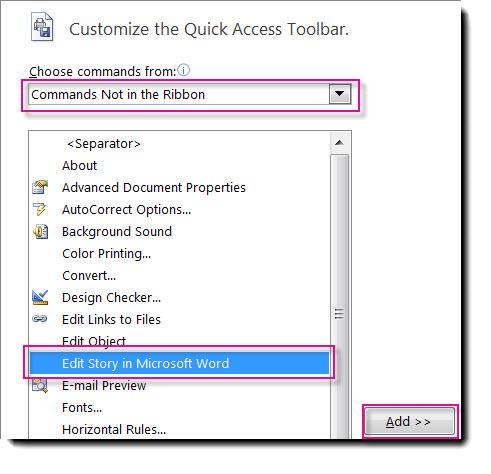
Verwenden Sie Word, um die Wörter in einer Geschichte zu zählen
1. Klicken Sie in Ihrer Publikation auf das Textfeld mit den Wörtern, die Sie zählen möchten. Wenn das Textfeld mit anderen Textfeldern verbunden ist, werden alle Wörter in den verbundenen Textfeldern gezählt.
2. Klicken Sie auf die Schaltfläche Story in Microsoft Word bearbeiten .
3. In Word wird die Wortanzahl in der Statusleiste unten im Arbeitsbereich angezeigt. 
Wenn die Wortzahl nicht in der Statusleiste angezeigt wird, klicken Sie mit der rechten Maustaste auf die Statusleiste und dann auf Wortzahl .
4. Klicken Sie in Word auf die Registerkarte Datei und dann auf Schließen , um zu Ihrer Publikation zurückzukehren.
Tipp: Sie können das Menüband auch so anpassen, dass es die Schaltfläche „Story in Microsoft Word bearbeiten " enthält. Informationen dazu finden Sie unter: Menüband anpassen .
Hinweis: Bevor Sie die Schaltfläche „ Story bearbeiten" in Microsoft Word verwenden können, müssen Sie die Schaltfläche zum Menüband oder zur Symbolleiste für den Schnellzugriff hinzufügen.
Anpassen des Menübands oder der Symbolleiste für den Schnellzugriff (QAT)
Bevor Sie die Schaltfläche Story in Microsoft Word bearbeiten verwenden können , müssen Sie die Schaltfläche dem Menüband oder der Symbolleiste für den Schnellzugriff hinzufügen.
Passen Sie das Band an
Klicken Sie auf die Registerkarte Datei , um die Backstage-Ansicht zu öffnen.
Wählen Sie Optionen .
Wählen Sie im Dialogfeld „ Publisher-Optionen " die Option „ Menüband anpassen " aus.
Wählen Sie im Dropdown-Menü „Menüband anpassen" die Option „ Tool-Registerkarten " und klicken Sie dann unter „ Textfeld-Tools " auf „ Format ".
Klicken Sie auf die Schaltfläche Neue Gruppe und dann auf die Schaltfläche Umbenennen .
Geben Sie Ihrer neuen benutzerdefinierten Gruppe einen Namen, z. B. Bearbeiten , und klicken Sie auf OK .
Wählen Sie im Dropdown-Menü „Befehle auswählen aus " die Option „ Befehle nicht in der Multifunktionsleiste " aus.
Wählen Sie Story in Microsoft Word bearbeiten und klicken Sie dann auf die Schaltfläche Hinzufügen .
Klicken Sie auf OK .
Passen Sie die Symbolleiste für den Schnellzugriff an
Klicken Sie auf das Dropdown-Menü rechts neben QAT.
Wählen Sie Weitere Befehle aus .
Ändern Sie im Dialogfeld „ Publisher-Optionen " die Dropdown-Menüs „ Befehle auswählen" in „ Befehle nicht in der Multifunktionsleiste " .
Scrollen Sie nach unten und wählen Sie Story in Microsoft Word bearbeiten aus , klicken Sie auf die Schaltfläche Hinzufügen und dann auf OK .
Verwenden Sie Word, um die Wörter in einer Geschichte zu zählen
Klicken Sie in Ihrer Publikation auf das Textfeld mit den Wörtern, die Sie zählen möchten. Wenn das Textfeld mit anderen Textfeldern verbunden ist, werden alle Wörter in den verbundenen Textfeldern gezählt.
Klicken Sie auf die Schaltfläche Story in Microsoft Word bearbeiten .
In Word wird die Wortanzahl in der Statusleiste unten im Arbeitsbereich angezeigt.

Wenn die Wortzahl nicht in der Statusleiste angezeigt wird, klicken Sie mit der rechten Maustaste auf die Statusleiste und dann auf Wortzahl .Klicken Sie in Word auf die Registerkarte Datei und dann auf Schließen , um zu Ihrer Publikation zurückzukehren.
No comments:
Post a Comment